win10堆叠显示窗口怎么设置 Win10电脑任务栏图标重叠的解决方案
更新时间:2024-03-10 08:49:18作者:xiaoliu
在使用Win10电脑时,有时候我们会遇到任务栏图标重叠的问题,这不仅影响了我们的使用体验,还可能导致我们无法快速找到所需的程序或文件,幸运的是Win10提供了一种堆叠显示窗口的设置,可以帮助我们解决这个问题。通过简单的操作,我们可以轻松地调整任务栏图标的显示方式,使其不再重叠,提高我们的工作效率。接下来让我们一起来了解一下Win10电脑任务栏图标重叠的解决方案吧!
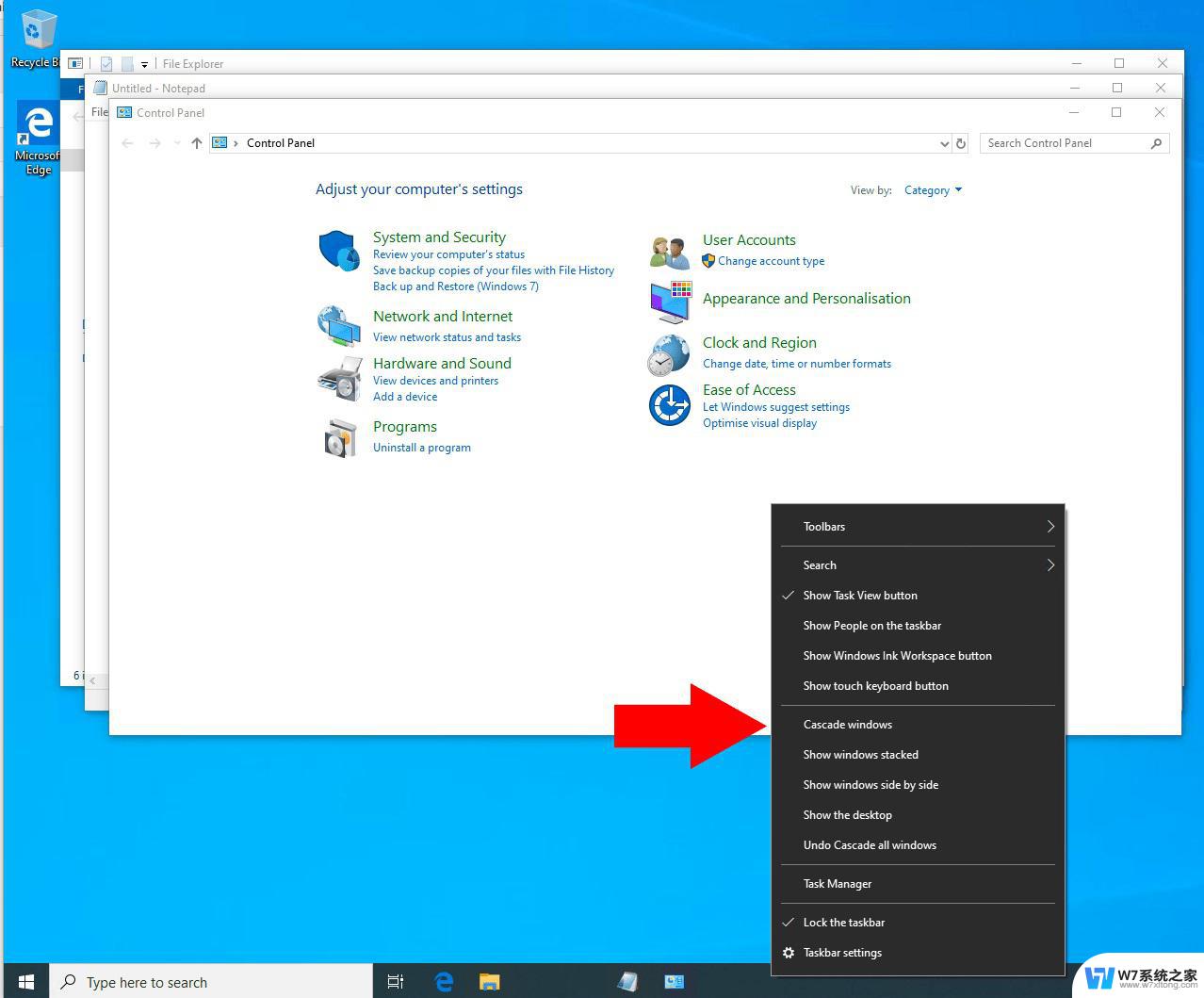
Win10任务栏图标重叠的解决方法:
1、首先我们右键点击任务栏,选择其中的属性选项。
2、接着我们打开“任务栏和开始菜单”属性后,对任务栏选项进行设定,设置为“从不合并”就可以了。
3、然后我们点击应用,这时就可以看到任务栏里会把各个任务窗口都给显示出来。不再只是显示图标了,还有窗口标题等等内容啦。
以上就是win10堆叠显示窗口怎么设置的全部内容,有需要的用户可以按照以上步骤进行操作,希望对大家有所帮助。
win10堆叠显示窗口怎么设置 Win10电脑任务栏图标重叠的解决方案相关教程
-
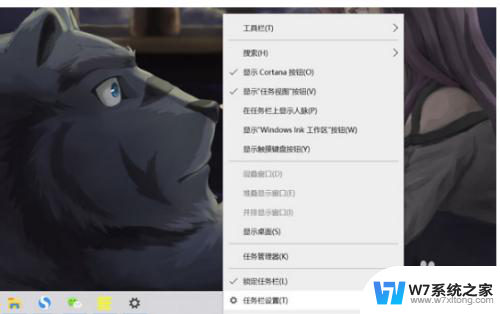 电脑窗口平铺怎么设置win10 win10任务栏窗口平铺设置步骤
电脑窗口平铺怎么设置win10 win10任务栏窗口平铺设置步骤2024-04-12
-
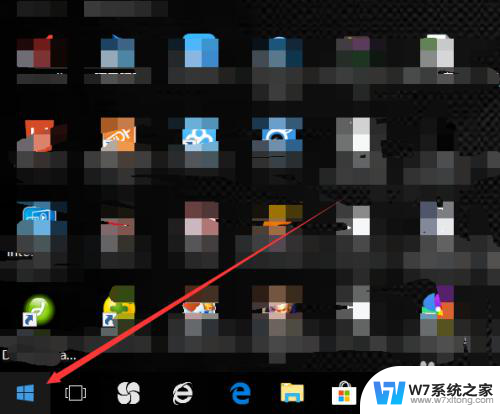 win10的窗口标题栏设置 win10窗口标题栏颜色设置方法
win10的窗口标题栏设置 win10窗口标题栏颜色设置方法2024-06-25
-
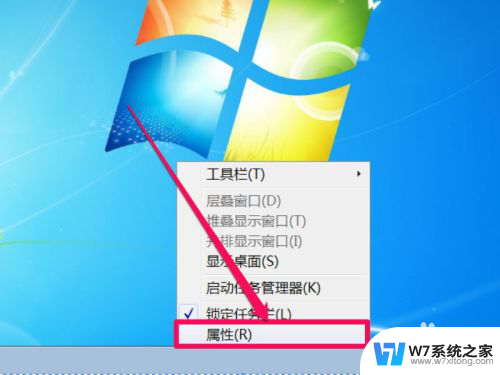 win10任务栏不显示任务窗口 任务栏不显示最小化窗口怎么恢复
win10任务栏不显示任务窗口 任务栏不显示最小化窗口怎么恢复2024-03-29
-
 显示栏怎么不显示图标 Win10如何让桌面不显示图标和任务栏
显示栏怎么不显示图标 Win10如何让桌面不显示图标和任务栏2025-03-26
- win10点击显示桌面任务栏也没有了 Win10桌面图标不见任务栏也不显示怎么解决
- window10任务栏图标 Win10任务栏应用图标如何固定显示
- 电脑工具栏不显示时间 Win10任务栏时间不显示怎么解决
- 电脑中文输入法不显示 Win10任务栏没有输入法图标怎么显示
- win10任务栏合并窗口 win10任务栏多个窗口如何不自动合并
- win10任务栏窗口竖着排列 Win10任务栏竖着怎么变横
- win设置中文 Win10中文语言设置步骤
- 激活win10永久激活 win10永久激活方法2021
- win10蓝牙键盘怎么连接电脑 Windows10蓝牙键盘连接指南
- win10选择连接方式 win10电脑怎样更改网络连接设置
- windows10添加启动 电脑win10系统添加开机启动项的操作指南
- win10任务视图怎么使用 Win10任务视图如何使用
win10系统教程推荐
- 1 激活win10永久激活 win10永久激活方法2021
- 2 win10怎么调刷新频率 win10屏幕刷新率调节教程
- 3 切换桌面1桌面2快捷键 win10怎么快速切换桌面
- 4 新买电脑的激活win10密钥 如何找到本机Win10系统的激活码
- 5 win10蓝屏打不开 win10开机蓝屏无法进入系统怎么办
- 6 windows10怎么添加英文键盘 win10如何在任务栏添加英文键盘
- 7 win10修改msconfig无法开机 Win10修改msconfig后无法启动怎么办
- 8 程序字体大小怎么设置 Windows10如何调整桌面图标大小
- 9 电脑状态栏透明度怎么设置 win10系统任务栏透明度调整步骤
- 10 win10怎么进行系统还原 Win10系统怎么进行备份和还原